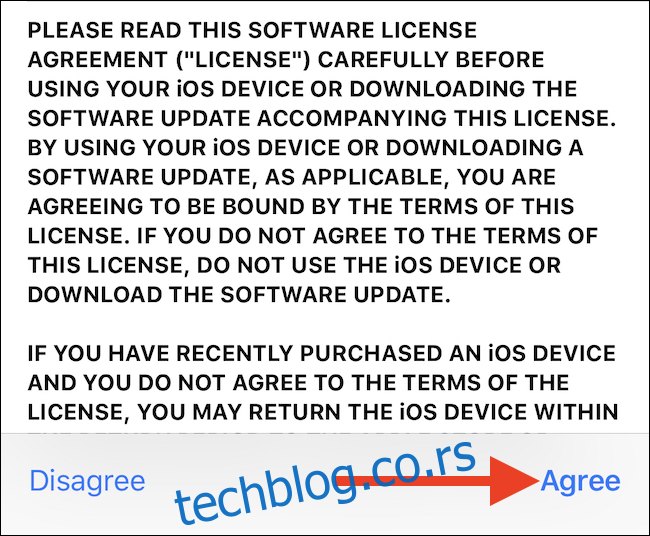Давање половног хардвера, као што су стари iPhone, iPad или iPod touch, један је од важних тренутака у животу сваког љубитеља технологије, посебно када је у питању предавање уређаја деци. У овом водичу, показаћемо вам како да креирате засебан Apple ID налог за ваше дете и како да га додате у вашу породичну групу.
Apple ID налог је кључан за идентификацију корисника у Apple екосистему, а неопходан је за куповину апликација у App Store-у и приступ iCloud-у. Ове две функције су неизоставне за коришћење iOS уређаја. Чак и ако детету дајете половни уређај, потребан му је сопствени Apple ID. Никако не остављајте свој налог пријављен, јер то може довести до компликација.
Након што успешно креирате нови Apple ID за ваше дете, можете га повезати са вашом породицом. Ово вам омогућава да надгледате његов налог и да контролишете сва плаћања са App Store-а.
Следе кораци које треба да следите:
Упутство за креирање Apple ID налога за дете
Прво, отворите апликацију „Подешавања“ на вашем уређају. Затим, кликните на ваше име које се налази на врху екрана.
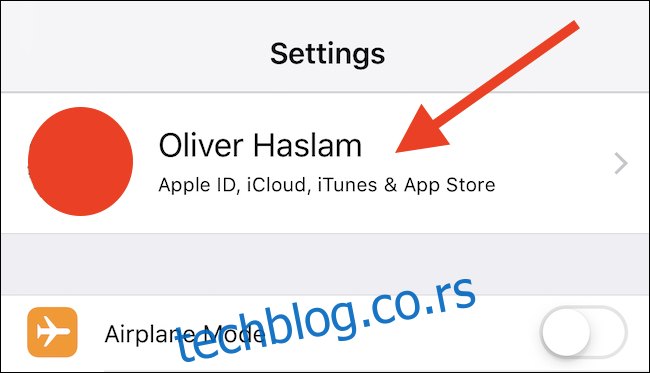
Кликните на опцију „Породично дељење“ (Family Sharing). Ово ће вас одвести на екран где можете управљати свим налозима повезаним са Apple ID налогом родитеља.
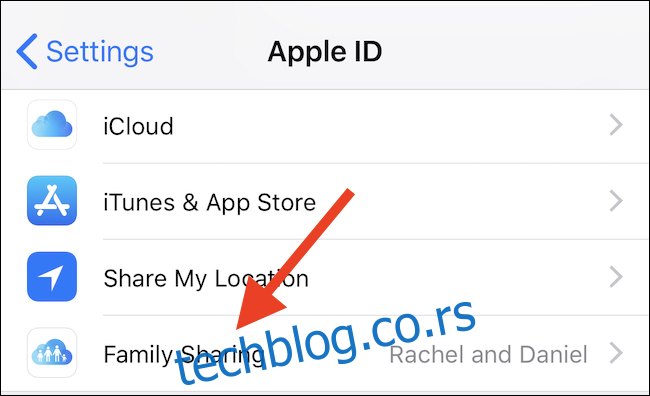
Изаберите „Додај члана породице“ (Add Family Member), а затим „Креирај налог детета“ (Create a Child Account).
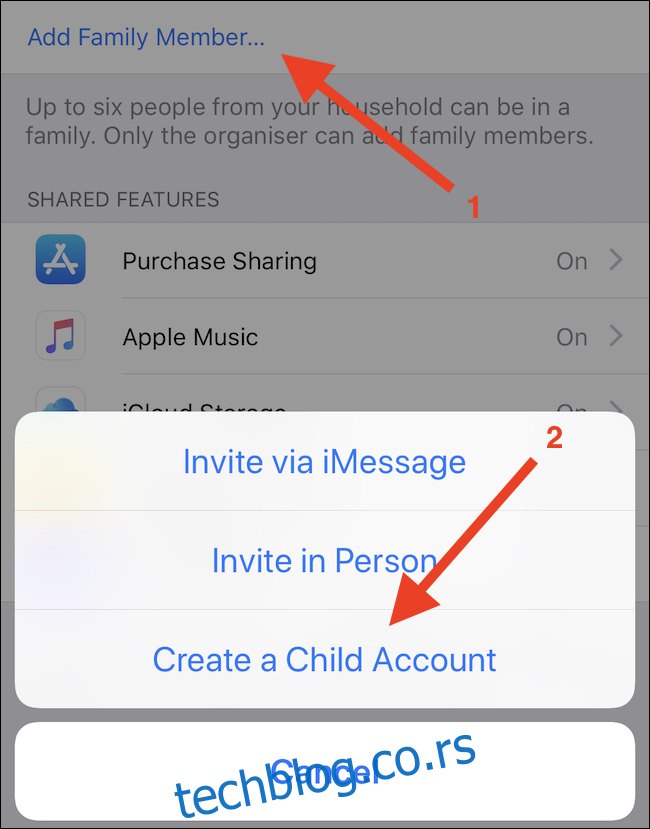
На следећем екрану ће бити објашњено да ће вам процес помоћи да креирате налог за ваше дете и да ће он аутоматски бити додат у вашу породичну групу. Кликните на „Даље“ (Next).
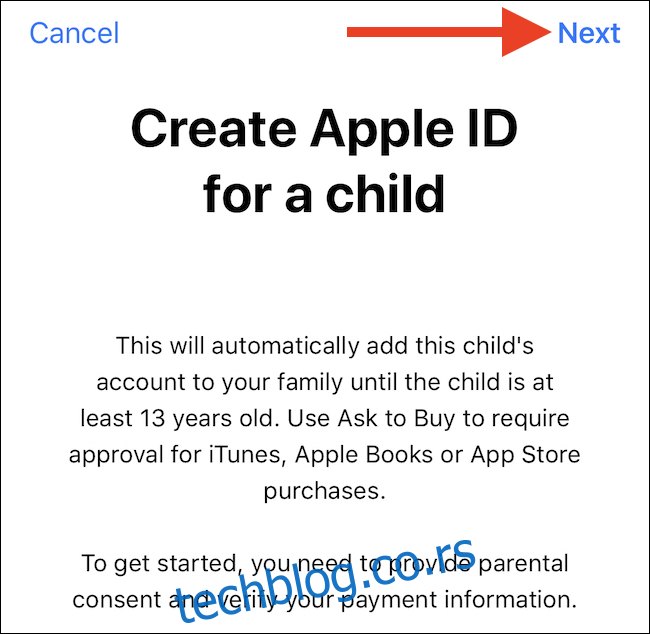
Унесите датум рођења вашег детета и кликните на „Даље“ (Next).
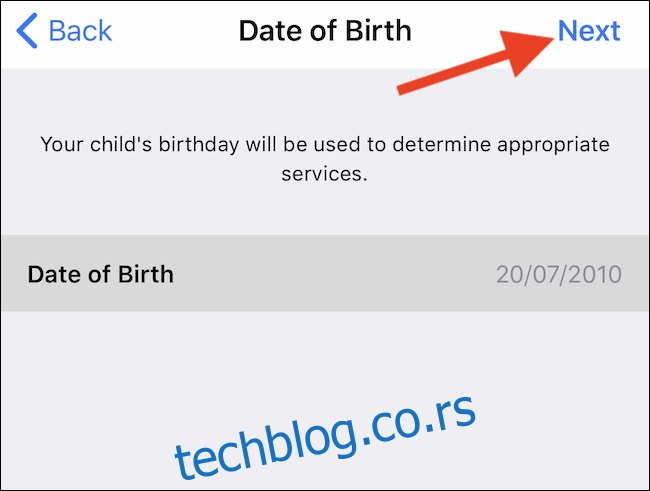
Приказаће се Изјава о родитељској приватности. Прочитајте је, а затим кликните на „Слажем се“ (Agree) ако се слажете са условима.
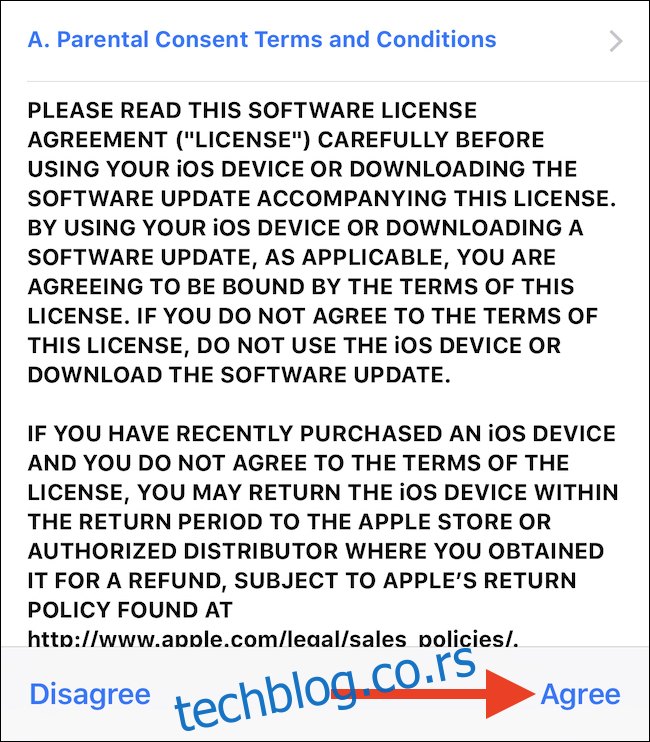
Систем ће тражити да унесете сигурносни код (CVV) картице која је повезана са вашим Apple ID-ом. Уколико је немате, биће од вас затражено да је додате. Када завршите, кликните на „Даље“ (Next).
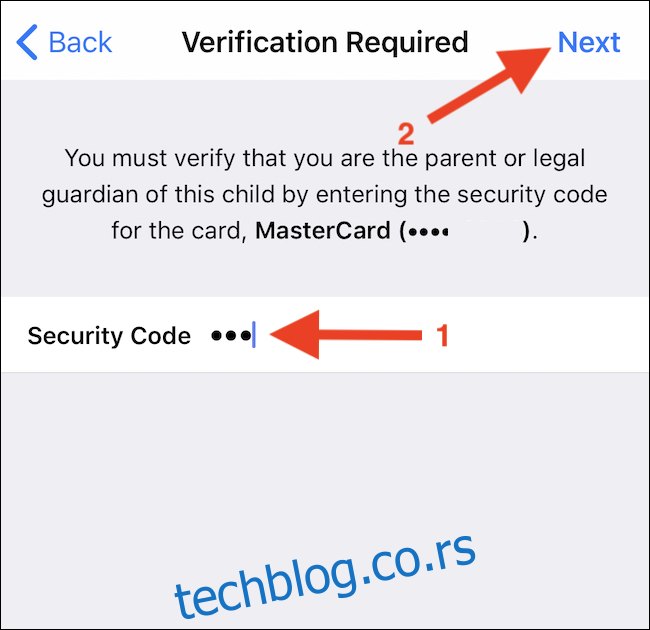
Унесите име вашег детета и кликните на „Даље“ (Next).
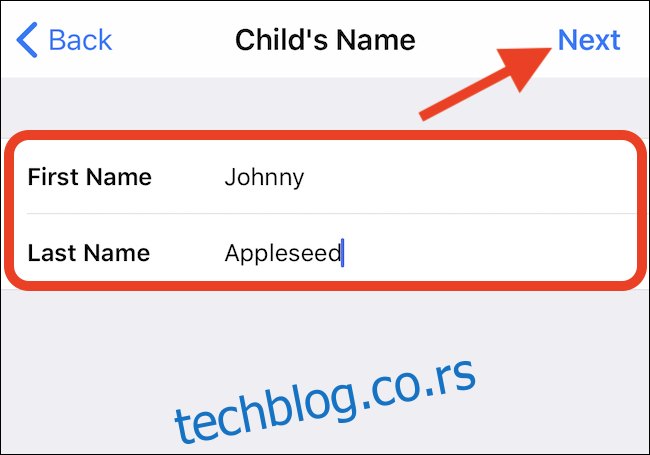
Сада унесите корисничко име које ће се користити за iCloud имејл адресу вашег детета. Изаберите јединствено име и кликните на „Даље“ (Next).
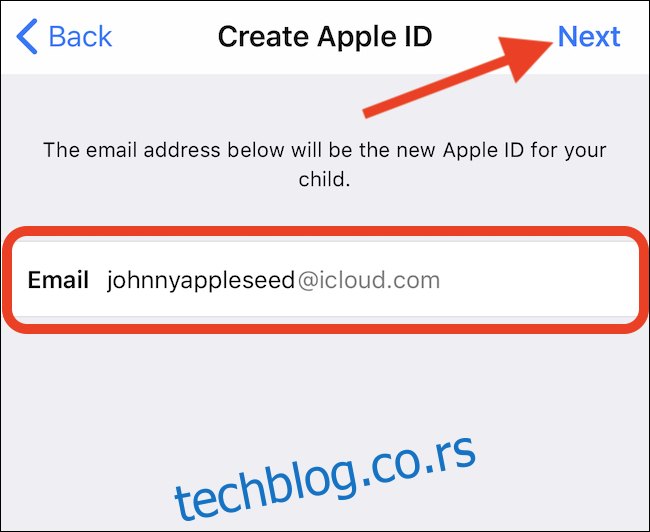
Наредних неколико екрана ће захтевати да одаберете три сигурносна питања и да дате одговоре на њих. Ови подаци ће се користити за враћање налога у случају да изгубите лозинку. Одаберите питања и одговоре које ћете ви и ваше дете памтити.
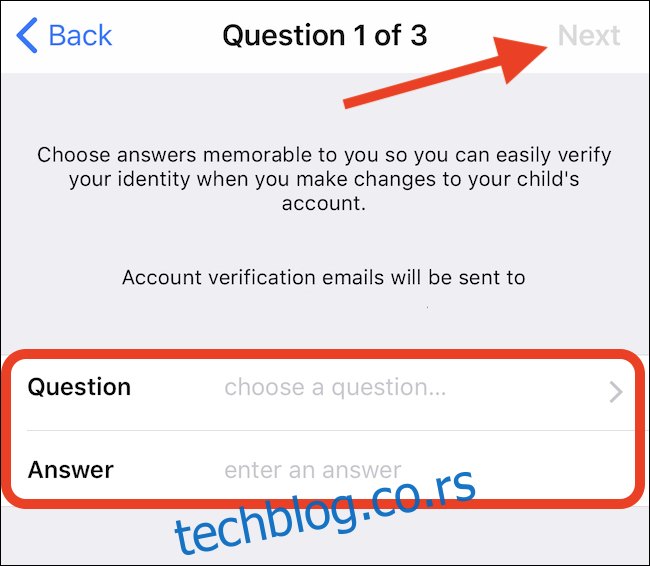
Након што одаберете три питања и унесете одговоре, бићете упитани да ли желите да куповине вашег детета морају да буду одобрене од ваше стране пре него што се изврше. Препоручујемо да ову опцију укључите.
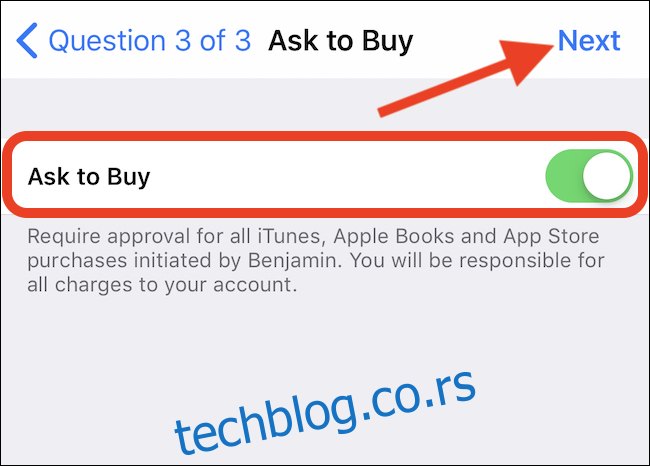
На крају, прочитајте Услове и одредбе и кликните на „Слажем се“ (Agree) да бисте завршили процес.